استخدِم نموذج تطبيق iOS للتعرّف على آلية عمل "إحصاءات Google"، أو يمكنك إضافة "إحصاءات Google" إلى تطبيقك الحالي.
لاستخدام هذا النموذج، تأكَّد من توفُّر Xcode وCocoaPods.
الحصول على المشروع
ابدأ بالنموذج باستخدام الأمر التالي من الوحدة الطرفية:
$ pod try Google
حدِّد خيار "AnalyticsExample.xcodeproj" من الطلب.
تشغيل العيّنة
أنت الآن جاهز لإنشاء النموذج وتشغيله من Xcode.
اختَر هدف AnalyticsExample. بعد ذلك، ابدأ تشغيل التطبيق على جهاز أو في مُحاكي iOS من خلال النقر على زر التشغيل لمساحة العمل.
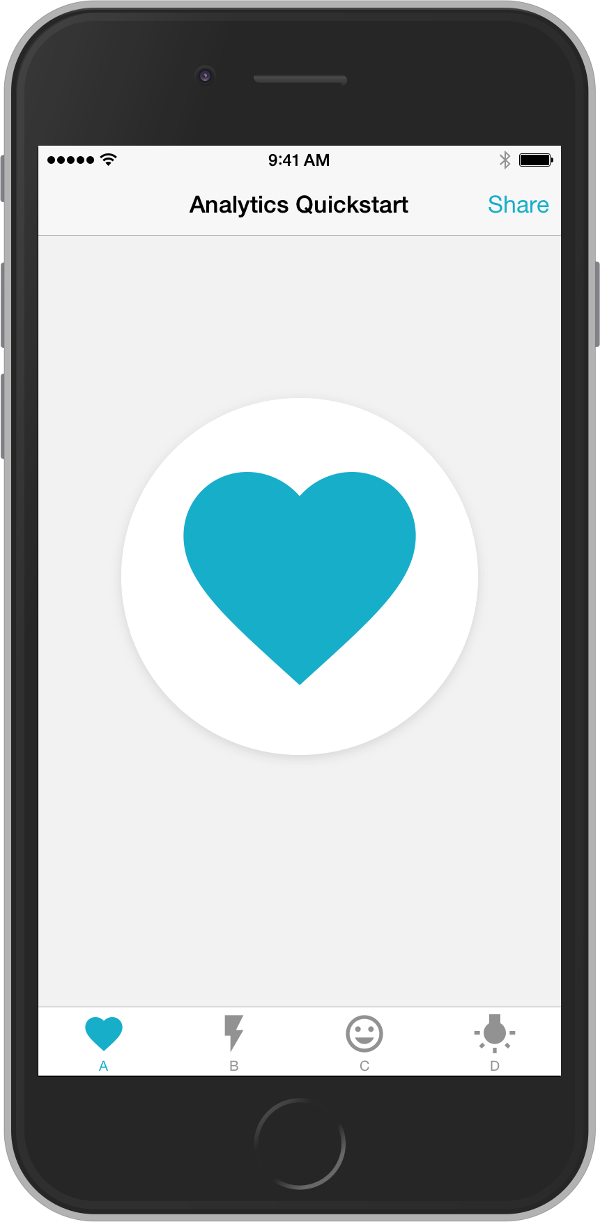
ابحث عن رسائل السجلّ في وحدة تحكم Xcode التي تسجّل نشاط "إحصاءات Google". يمكنك تسجيل نشاط على شاشات مختلفة من خلال اختيار أنماط مختلفة في شريط علامات التبويب في أسفل الشاشة.
2015-04-07 14:20:25.166 TestApp[72212:2336930] INFO: GoogleAnalytics 3.10 -[GAIBatchingDispatcher didSendHits:] (GAIBatchingDispatcher.m:219): 1 hit(s) sent
انتقِل إلى إحصاءات Google واختَر حساب
"إحصاءات Google" الذي سجّلت التطبيق من خلاله. إذا لم تكن متأكّدًا، ابحث عن رقم تعريف تتبُّع "إحصاءات Google"
في ملف GoogleService-Info.plist الذي أضفته إلى مشروعك سابقًا. انسخ رقم التعريف هذا إلى البحث في حساب "إحصاءات Google" في القائمة المنسدلة للتقرير. اختَر تقرير الوقت الفعلي > نظرة عامة لموقعك.
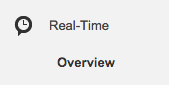
يمكنك الآن الاطّلاع على نشاط تطبيقك في الوقت الفعلي. يعرض الرسم البياني لمشاهدات الصفحة في التطبيق مشاهدات الشاشة، ويمكنك تشغيل المزيد من خلال النقر على علامات التبويب في التطبيق. يعرض تقرير الوقت الفعلي النشاط عند وصوله إلى الخوادم، لذلك يمكنك استخدام هذا التقرير لاختبار الإعداد بسرعة.
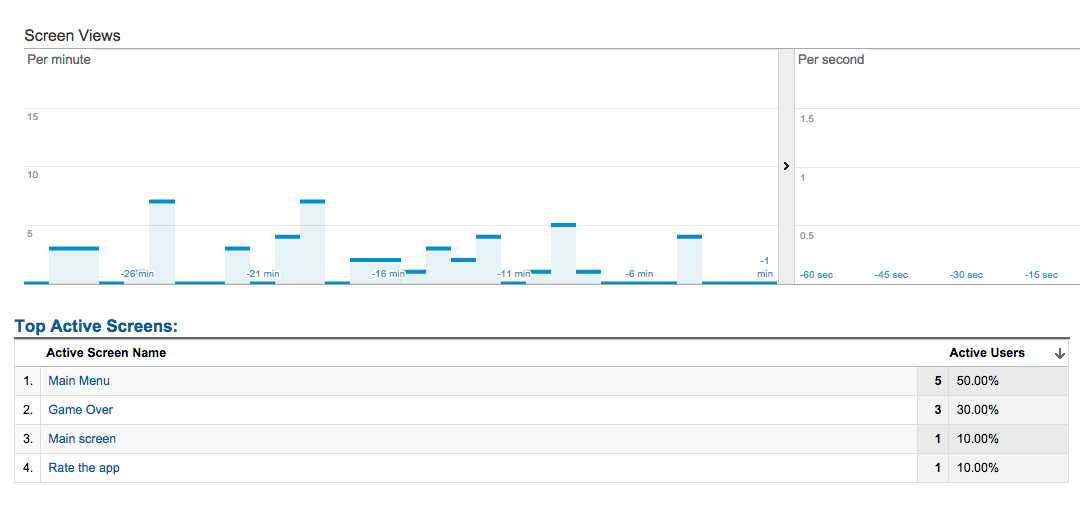
آلية العمل
مثلما هو الحال مع تتبُّع الويب، تجمع خدمة "إحصاءات Google" للأجهزة الجوّالة بيانات نشاط المستخدم إلى تطبيقك باستخدام إشارة مرجعية من "إحصاءات Google" تُرسِل البيانات إلى خوادم "إحصاءات Google". يتوافق كل ملف شخصي فريد في تطبيقك مع مشاهدة صفحة في "إحصاءات Google". يجمع التقرير جميع بيانات التفاعل خلال آخر 30 دقيقة.
يستخدم هذا النموذج واجهة GAITracker لاسترداد اسم الشاشة وإرساله كمشاهدة شاشة إلى حساب "إحصاءات Google" المرتبط بتطبيقك.
ملاحظة: على عكس ميزة تتبُّع الويب، تُحمِّل حِزمة تطوير البرامج (SDK) للأجهزة الجوّالة لخدمة "إحصاءات Google" إشارات النشاط على دفعات، وذلك للحفاظ على الاتصال اللاسلكي للجهاز والتعامل مع فترات نشاط المستخدم بلا اتصال بالإنترنت.
id<GAITracker> tracker = [GAI sharedInstance].defaultTracker; [tracker set:kGAIScreenName value:name]; [tracker send:[[GAIDictionaryBuilder createScreenView] build]];
الخطوات التالية
تعرَّف على طريقة استخدام "إحصاءات Google" لجمع المزيد من معلومات استخدام التطبيق، مثل النقرات التي تؤدي إلى عنصر في واجهة المستخدم باستخدام ميزة "تتبُّع الأحداث"، أو نشاط "حملات Google Play" من خلال تتبُّع الحملات.
هل خضت تجربة جيدة؟ هل تواجه مشكلة؟ يُرجى إعلامنا بذلك.
